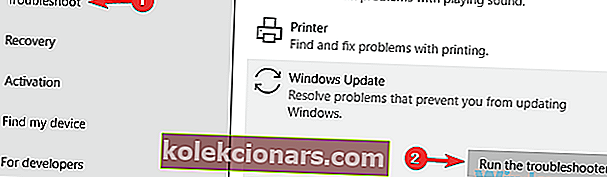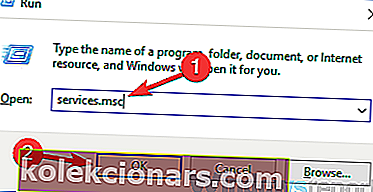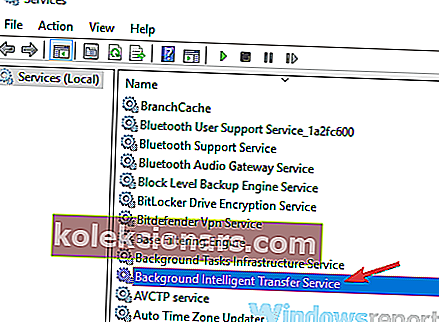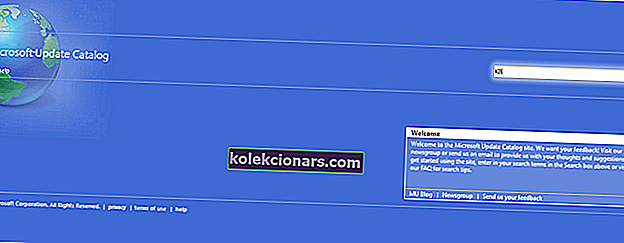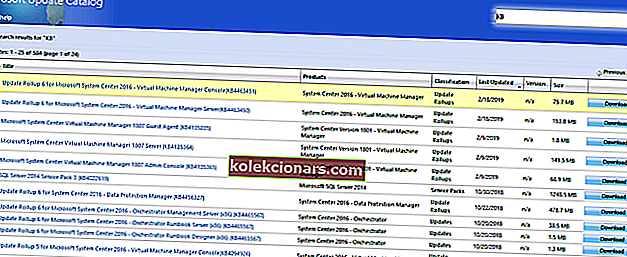- Du skal være bekymret eller endda vred, når du støder på opdateringsfejl på din computer, ikke? Bare slapp af, da det sker for alle brugere.
- Hvis du modtog Windows-opdateringsfejl 0x80070424, kan du prøve nedenstående løsninger for at rette det. Sørg for, at Windows Update-fejlfindingsprogrammet eller at aktivere SFC / DISM-scanninger ofte kan gøre underværker for dem, der er i problemer.
- Denne artikel er en del af vores større hub, der diskuterer Windows Update-fejl, så dette skal være dit næste stop.
- Du behøver ikke at være en computerekspert. Fejlfinding af pc-problemer er vores speciale, så besøg denne fantastiske Windows 10-fejlside for hurtige tip til at løse lignende problemer.

Hvis du oplever Windows-opdateringsfejl 0x80070424, mens du kører Windows-opdateringer, har vi dækket dig. Dette er en fejl relateret til Windows Update Standalone Installer.
Windows Update Standalone Installer (Wusa.exe) er på den anden side et indbygget værktøj, der downloader og installerer Windows-opdateringspakker.
Så hvis kritiske (eller vigtige) systemfiler mangler, eller Windows-opdateringstjenester stoppes under installationen af Windows-opdateringen, vises Windows-opdateringsfejl 0x80070424-prompten.
Brugere undrer sig ofte over, hvordan man løser dette. Vi har faktisk samlet de mest passende løsninger til at rette Windows-opdateringsfejl 0x80070424, som du vil se nedenfor.
Brug disse værktøjer til at løse ethvert Windows-opdateringsproblem som en rigtig tekniker!
Hvordan kan jeg rette Windows-opdateringsfejl 0x80070424?
1. Brug Windows Update-fejlfinding
Windows 10 leveres med Windows Update-fejlfindingsværktøjet, der er dygtigt til at rette eventuelle Windows-opdateringsfejl. Derfor kan du køre fejlfinding for at rette Windows-opdateringsfejl 0x80070424.
Sådan gør du:
- Gå til Start > skriv Indstillinger, og tryk derefter på Enter- tasten.
- Gå over til Opdatering og sikkerhed> Fejlfinding .
- Find Windows Update , og klik på Kør fejlfinding .
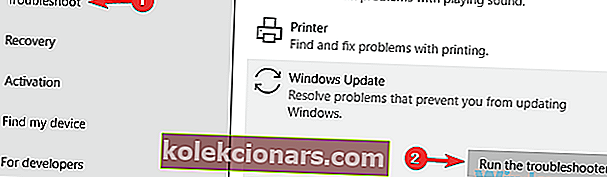
- Følg yderligere instruktioner på skærmen.
- Genstart computeren.
Bemærk: Hvis denne løsning ikke løser problemet på din pc, kan du prøve andre løsninger, der er opregnet nedenfor.
Leder du efter det bedste fejlfindingsværktøj? Her er de bedste muligheder.
2. Kør SFC og DISM
Det bemærkes, at Windows-opdateringsfejl 0x80070424 er forårsaget af beskadigede systemfiler. Derfor kan kørsel af systemfilkontrolværktøjet muligvis anvendes til løsning af problemet.
Sådan køres SFC-scanningen:
- Tryk på Windows + S, og skriv cmd .
- Fra søgeresultaterne skal du højreklikke på kommandoprompt og vælge Kør som administrator .

- Et nyt cmd-vindue vises. Skriv sfc / scannow, og tryk på Enter- tasten.
- Vent, indtil scannings- og reparationsprocessen er afsluttet.
Alternativt kan du også køre værktøjet Deployment Image Servicing and Management, der er relevant til at rette korrupte systemfiler.
Sådan kører du DISM i Windows 10:
- Tryk på Windows-tasten + X, og kør kommandoprompt (administrator) .
- Kopier og indsæt følgende kommando på kommandolinjen:
- DISM.exe / Online / Oprydningsbillede / Restorehealth
- Hvis DISM ikke kan hente filer online, kan du prøve at bruge din installations-USB eller DVD. Indsæt medier, og skriv følgende kommando:
- DISM.exe / Online / Oprydningsbillede / RestoreHealth / Kilde: C: RepairSourceWindows / LimitAccess
- Sørg for at udskifte C: RepairSourceWindows- stien til din DVD eller USB.
Bemærk: Sørg for at udskifte stien til reparationskilden med din egen.
Episk guide alarm! Alt hvad du behøver at vide om DISM er lige her!
3. Aktivér kritiske Windows Update Services
Visse Windows Update-tjenester såsom Workstation, Windows Update og Background Intelligent Transfer-tjenester kører muligvis ikke.
På den anden side er disse kritiske Windows-tjenester, der sikrer, at Windows-opdateringer downloades og installeres sikkert.
Så hvis du oplever Windows-opdateringsfejl 0x80070424, skal du køre Windows Services-vinduer og starte de ovennævnte tjenester for at løse problemet.
Sådan gør du:
- Tryk på Windows-tasten + R for at starte Kør-vinduet.
- I Kør vinduet, skriv services.msc . og klik derefter på OK
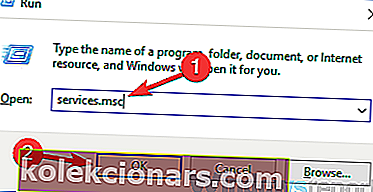
- I vinduerne Services skal du finde tjenesterne Workstation, Windows Update og Background Intelligent Transfer og dobbeltklikke på dem en efter en.
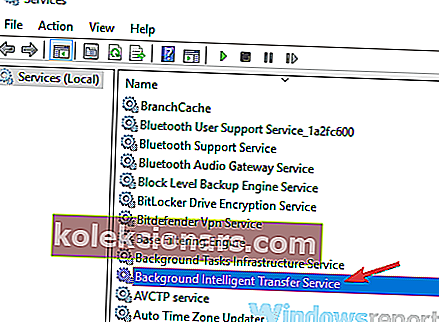
- Sørg for, at tjenesterne er indstillet til Automatisk og kører.
- Hvis de ikke kører, skal du indstille opstartstypen til Automatisk for hver af tjenesterne, klikke på Anvend og Start .
- Genstart dit system, og fortsæt derefter med Windows-opdateringen.
Windows Update Service-registrering mangler eller er beskadiget? Løs problemet hurtigt med vores løsninger!
4. Registrer systemfiler
Vigtige Windows-systemfiler (i .dll-filformat) kræves for at downloade og installere Windows-opdateringer i ét stykke.
Derfor, hvis systemfilerne ikke er registreret på din Windows-pc, kan Windows-opdateringsfejl 0x80070424 muligvis komme op.
Følg disse trin for at registrere de manglende systemfiler:
- Tryk på Windows-tast + R for at åbne Kør.
- Skriv følgende kommando linje for linje i vinduerne Kør, og klik derefter på OK :
- regsvr32 Qmgr.dll / s
- regsvr32 Qmgrprxy.dll / s
- Genstart dit system, og kør derefter Windows-opdateringen.
5. Nulstil Windows Updates Components
En anden anvendelig løsning til løsning af Windows-opdateringsfejl 0x80070424 er at manuelt nulstille Windows Updates-komponenter.
Følg disse trin for at gøre det:
- Åbn Win + X-menuen, og vælg Kommandoprompt (administrator) fra listen. Du kan gøre det ved at trykke på Windows Key + X genvej.

- Når kommandoprompten åbnes, skal du køre følgende kommandoer:
- net stop wuauserv
- net stop cryptSvc
- net stop bits
- net stop msiserver
- Ren C: WindowsSoftwareDistribution SoftwareDistribution.old
- Ren C: WindowsSystem32catroot2 Catroot2.old
- net start wuauserv
- net start cryptSvc
- net start bits
- net start msiserver
Efter at have kørt disse kommandoer, skal du kontrollere, om problemet er løst. Hvis indtastning af kommandoerne synes indviklet, kan du løse dette problem ved at oprette et reset-script ved hjælp af trinnene beskrevet i vores WUReset-scriptvejledning.
6. Download opdateringen manuelt
Hvis du ikke kan opdatere din pc på grund af opdateringsfejl 0x80070424, kan du nemt løse problemet ved at downloade opdateringen direkte fra Microsofts opdateringskatalog.
Du skal dog kende opdateringskoden til den problematiske opdatering, før du fortsætter.
Normalt starter hver Windows-opdateringskode med KB efterfulgt af et arrangement af tal. Når du er i stand til at finde opdateringskoden, skal du følge disse trin for at downloade og installere opdateringen manuelt:
- Gå til webstedet Microsoft Update Catalog.
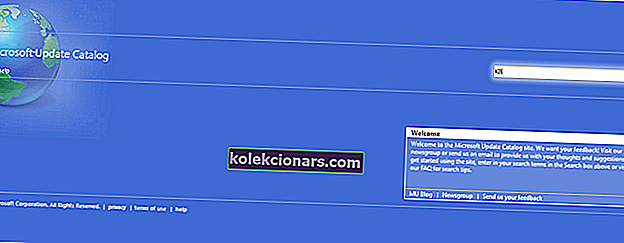
- Skriv opdateringskoden i søgefeltet i søgefeltet, og tryk derefter på Enter- tasten.
- Find den opdatering, der bruger den samme arkitektur som dit system, på listen over matchende opdateringer.
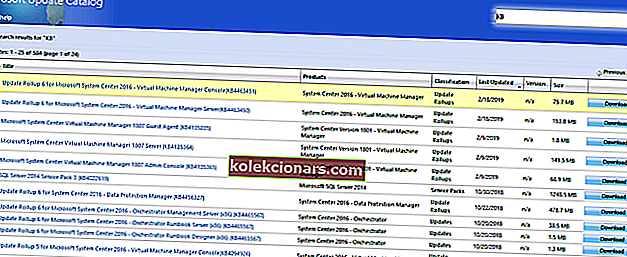
- Klik på knappen Download ved siden af opdateringen for at downloade den.
- Når du har downloadet opdateringen, skal du køre installationsfilen og følge installationsanvisningerne.
- Når opdateringen er gennemført, skal du genstarte din Windows-pc.
Vi håber, du var i stand til at løse opdateringsfejl 0x80070424-problemet ved hjælp af en af de ovennævnte løsninger. Lad os vide ved at kommentere nedenfor.
FAQ: Lær mere om Windows-fejl
- Hvad er fejl 0x80070424?
- Hvordan løser jeg Windows-opdateringsfejl 0x80070424?
Du kan prøve at bruge Windows Update-fejlfinding eller køre SFC / DISM-scanninger for øjeblikkelige resultater som beskrevet i denne vejledning om, hvordan du løser Windows-opdateringsfejl 0x80070424.
- Hvordan scanner jeg min computer for fejl?
Lad os minde dig om, at Windows 10 leveres med et nyttigt kommandopromptværktøj - Windows Resource Protection. Vær sikker på at scanningsprocedurer altid er nøjagtige.
Redaktørens bemærkning : Dette indlæg blev oprindeligt offentliggjort i marts 2019 og er siden blevet moderniseret og opdateret i april 2020 for friskhed, nøjagtighed og omfattende.